Impostazione di elementi per la copia
Questa schermata viene visualizzata premendo il pulsante Funzione (Function) destro sulla schermata di standby di copia.
Utilizzare il pulsante 
 per modificare la voce dell'impostazione e il pulsante
per modificare la voce dell'impostazione e il pulsante 
 per modificare l'impostazione.
per modificare l'impostazione.
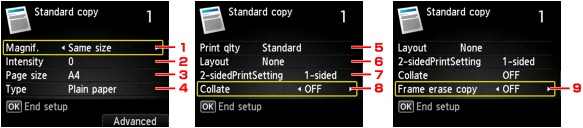
 Nota
Nota
-
Alcune impostazioni non possono essere specificate insieme a quelle di altre voci o al menu di copia. Se vengono specificate impostazioni che non è possibile selezionare contemporaneamente, viene visualizzato il messaggio Dettagli error. (Error details) sull'LCD. In tal caso, premere il pulsante Funzione (Function) sinistro per confermare il messaggio, quindi modificare l'impostazione.
-
Le impostazioni del formato pagina, del tipo di supporto e così via vengono mantenute anche se la macchina viene spenta.
-
Quando si avvia un tipo di copia nel relativo menu che non risulta disponibile con l'impostazione specificata, il messaggio La funzione specificata non è dispon. con le correnti impostaz. (The specified function is not available with current settings.) viene visualizzato sul display LCD. Modificare l'impostazione attenendosi alle istruzioni visualizzate.
-
Ingrand. (Magnif.) (Ingrandimento)
Consente di specificare il metodo di riduzione/ingrandimento.
-
Intensità (Intensity)
Specificare l'intensità. Quando si seleziona Autom. (Auto), l'intensità viene regolata automaticamente in base agli originali caricati sul piano di lettura in vetro. Nella schermata di standby Copia viene visualizzato Autom. (Auto).
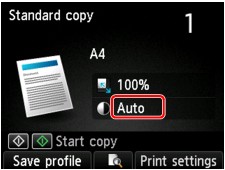
 Nota
Nota-
Quando è selezionato Autom. (Auto), caricare l'originale sul piano di lettura in vetro.
-
-
Formato pagina (Page size)
Consente di selezionare il formato pagina della carta caricata.
-
Tipo (Type) (Tipo di supporto)
-
Qual. st. (Print qlty) (Qualità di stampa)
Consente di modificare la qualità di stampa in base all'originale.
 Importante
Importante-
Se si utilizza Standard con il Tipo (Type) di supporto impostato su Carta comune (Plain paper) e la qualità non è soddisfacente, selezionare Alta (High) per Qual. st. (Print qlty) ed eseguire nuovamente la copia.
-
Selezionare Alta (High) per Qual. st. (Print qlty) per effettuare la copia in scala di grigi. La scala di grigi restituisce le tonalità nella gamma dei grigi invece che in bianco e nero.
-
-
Layout
Selezionare il layout.
-
Imp. st. Su 2 lati (2-sidedPrintSetting)
Scegliere se eseguire la copia fronte/retro.
-
Fascicola (Collate)
Scegliere se ottenere stampe ordinate quando si eseguono più copie di un originale a più pagine.
-
Copia cancell. corn. (Frame erase copy)
Quando si copiano originali spessi, ad esempio i libri, è possibile ottenere copie prive di margini neri intorno all'immagine e di ombre di rilegatura.


